电脑无输入声音设备怎么办?如何检查和解决问题?
- 数码百科
- 2025-04-08
- 20
在这个音视频需求日益旺盛的数字化时代,我们的电脑往往会扮演重要角色。但在使用过程中,我们偶尔会遇到电脑无输入声音设备的困扰。本篇文章将带你详细了解如何检查及解决电脑无声音输入设备的问题,确保你能快速恢复正常。
一、检查声音输入设备是否正确连接
我们需要确认声音输入设备(如麦克风)是否已经正确连接到电脑上。请按照以下步骤操作:
1.检查物理连接:确保麦克风的插头已稳固插在主板上的麦克风插孔或者声卡的相应输入端口上。
2.识别接口类型:确认使用的是3.5mm接口还是USB接口,对准正确的端口非常重要。
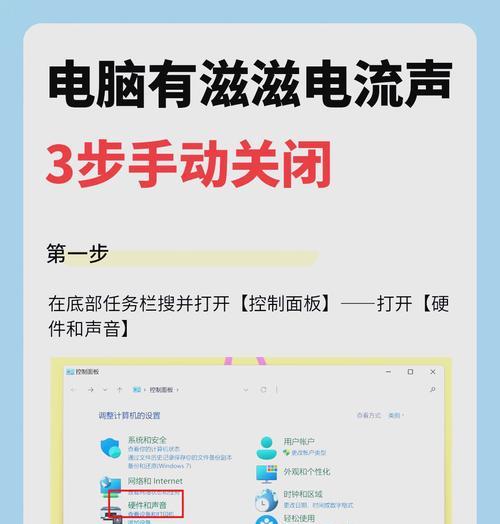
二、确认电脑声音设置是否正确
如果物理连接没有问题,接下来请检查电脑中的声音设置:
1.音频属性设置:右键点击电脑右下角任务栏的声音图标,选择“打开声音设置”。确保在“输入”选项卡中可以看到您的麦克风设备,并选择为默认设备。
2.检查静音设置:确认麦克风输入没有被静音,且在“级别”选项中,麦克风音量是可调节的。
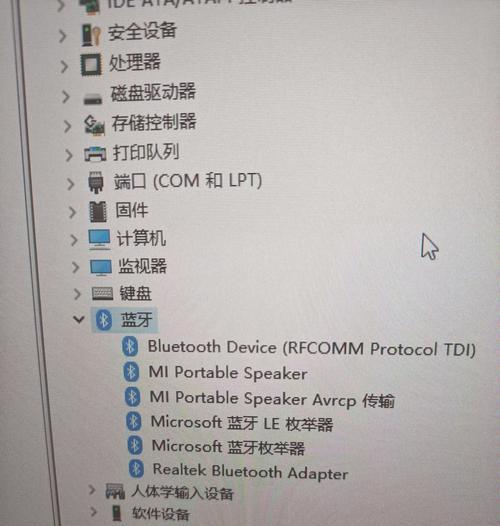
三、测试和诊断声音问题
接下来,进行简单的测试来判断问题:
1.录音测试:使用电脑自带的录音程序录制一段声音,然后播放回放,检查是否能正常录音。
2.系统诊断工具:在Windows系统中,可以使用“故障排除”工具中的“硬件和设备”对声音问题进行自动诊断。
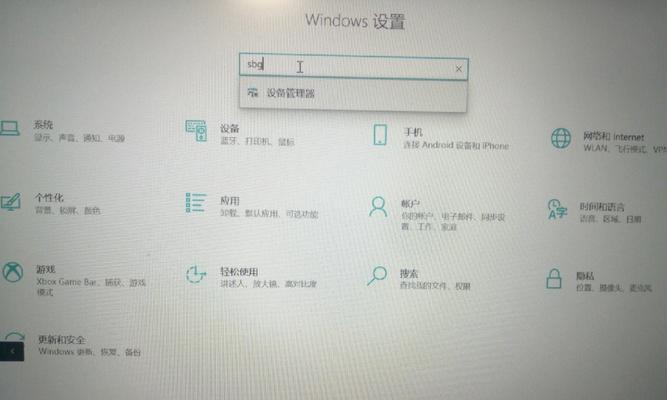
四、检查驱动程序
驱动程序过时或损坏也可能导致电脑无声音输入设备的问题:
1.更新驱动程序:访问设备制造商的官方网站下载并安装最新的驱动程序。在设备管理器中,找到声卡设备,右键,选择“更新驱动程序”。
2.回滚或重新安装:如果最近更新了驱动程序导致问题,可以尝试回滚到之前的版本。或者在卸载当前驱动程序后,重启电脑让系统自动重新安装。
五、检查系统设置和第三方软件冲突
有时候,其他软件的设置或冲突也可能导致声音设备无法使用:
1.检查第三方音频软件:确保没有第三方音频管理软件(如音频增强工具)禁用了输入设备。
2.控制面板设置:在“控制面板”中进入“硬件和声音”里的“声音”,选择相应的麦克风设备,点击“属性”,查看是否有高级设置影响输入。
六、硬件故障检查
如果以上步骤都不能解决问题,可能是硬件方面出现了问题:
1.尝试其他麦克风:使用另一只已知正常工作的麦克风,看是否能解决问题。
2.检查声卡状态:如果电脑使用的是独立声卡,可以尝试打开机箱检查声卡是否有松动或损坏。
七、求助专业人事
如果自己检查了一遍仍然无法解决问题,那么可能需要寻求专业人事的帮助。在携带电脑前往维修店之前,确保备份重要数据以防万一。
通过以上的检查和解决步骤,你应该能够解决电脑无输入声音设备的问题。如果问题依旧存在,可能需要考虑更换设备或进一步的专业技术支持。
综上所述,若电脑出现无声音输入设备的问题,首先要检查硬件连接是否正确,其次要确认声卡驱动程序和系统设置无误。在排除了软件问题后,再考虑是否有硬件故障。在此过程中,保持耐心和细心是解决问题的关键。
版权声明:本文内容由互联网用户自发贡献,该文观点仅代表作者本人。本站仅提供信息存储空间服务,不拥有所有权,不承担相关法律责任。如发现本站有涉嫌抄袭侵权/违法违规的内容, 请发送邮件至 3561739510@qq.com 举报,一经查实,本站将立刻删除。